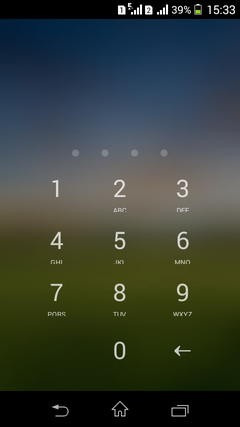Не удивительно, что современные портативные гаджеты оснащены всевозможными службами безопасности. И случайно найдя мобильный телефон на улице можно встретиться с его защитной системой.
Как обойти пароль на Андроиде
В данной статье речь пойдёт об исключительно телефонах, работающих на операционной системе Android, так как пройти блокировку iPhone без взлома системных файлов самого мобильного устройства практически невозможно.
Безопасность телефона множество специализированных защитных служб в телефоне, в их числе:
- ПИН-код;
- пароль;
- графический ключ;
- сканер отпечатков пальцев;
- FaceID.
Несмотря на разнообразные виды защитного программного обеспечения существует также множество способов пройти через барьер паролей и графических ключей. Чаще всего используются такие методы разблокировки как:
- аккаунт Google;
- сервисы для нахождения мобильных телефонов;
- разблокировка при помощи звонка на мобильное устройство;
- обход пароля через сброс настроек смартфона до заводских.
Функционал и способы каждого метода разблокировки порой кардинально отличаются друг от друга, поэтому следует более детально разобрать каждый вид обхода пароля, рассмотрев все тонкости и совместимости со службами безопасности на телефоне.
Через аккаунт Google
После некоторых неверных попытках ввести пароль или графический ключ мобильное устройство заблокирует возможность входа в систему. Сначала лишь на несколько минут, затем это время будет увеличиваться в геометрической прогрессии до того момента, когда смартфон полностью перестанет давать возможность ввести пароль для входа.
После этого на экране мобильного устройства появится сообщение, что доступ к телефону можно возвратить исключительно через аккаунт от компании Google, однако для этого необходимо знать данные для входа.
Смартфон должен быть подключен к беспроводной Wi-Fi сети или мобильному интернету, так как данный способ разблокировки базирует на отправление пользователю на почту определённого электронного письма.
В открывшемся окне пользователю предложат ввести данные для входа в аккаунт от Google: электронную почту и пароль. Данный аккаунт создаётся при первом входе в систему, а также при использовании официального маркета смартфонов работающих на операционной системе Android – Google Play.
Часто встречается ошибка, когда пользователь вводит верные данные для входа, а система всё равно считает, что электронная почта и пароль были введены не верно. Чтобы избежать данный баг, нужно всего лишь перезагрузить телефон, после этого можно спокойно входить в аккаунт Google.
Сервис Find My Device
Удивительно, но сервисы, которые создаются разработчиками для защиты мобильных устройств не редко можно использовать и для их взлома. Например, программа Find My Device от компании Google нацелено на то, чтобы пользователь в любой момент мог посмотреть: где сейчас находиться его телефон.
Данная программа крайне полезна при потере или краже мобильного устройства. Однако помимо геолокации смартфона, в функционале сервиса присутствует также возможность удалённого доступа к мобильному устройству.
Из всего функционала сервиса Find My Device сейчас нас интересует только возможность удалённого доступа к разблокировке экрана.
Для того чтобы выполнить данную функцию нужно выполнить следующие действия:
- Зайти в приложение через компьютер или другое устройство.
- Авторизоваться в аккаунте, к которому привязан мобильный телефон. Электронная почта и пароль совпадают с данными для входа в Google Play.
- Нажать на вкладку «LOCK» для разблокировки устройства.
Звонок на телефон
Метод разблокировки телефона через голосовой вызов на аппарат раньше был крайне популярен. Однако на данный момент практически все версии операционной системы Android поставили системную защиту от такого рода внедрения в работу мобильного устройства.
Несмотря на это до сих пор существует целый ряд смартфонов, в основном это старые модели или телефоны с не обновлённой операционной системой, которые можно разблокировать с помощью голосового вызова.
Во время звонка на заблокированный смартфон надо свернуть приложения вызова. Не сбрасывая звонок, переходим в настройки мобильного устройства. Там необходимо провести сброс до заводских настроек, речь о котором пойдёт далее.
Разряженная батарея
Метод, работающий по тому же принципу, что и звонок на мобильный телефон. Пользователь для разблокировки находить какой-либо недостаток интерфейса системы и использует его для получения доступа на заблокированный смартфон.
При низком уровне заряда батареи от системы мобильного устройства приходит уведомление о скором завершении работа устройства. Именно это всплывающие окно необходимо для доступа к устройству.
Обычно оповещение приходит, когда уровень заряда телефона составляет 15%.
Пользователю необходимо быстро понять за всплывающее окошко, чтобы сверху появилось меню быстрого управления устройством. Затем необходимо зажать одну из иконки настройки, например, «Мобильный интернет» или «Авиарежим», чтобы перейти в настройки смартфона. В открывшемся меню нужно найти функцию сброса данных до заводских.
Стоит учесть, что, как и разблокировка при помощи голосового вызова, способ, связанный с разряженной батареей, был крайне популярен в определённое время, поэтому разработчики мобильных устройств не могли не отреагировать на данную слабость операционных систем своей продукции. Из-за этого в настоящее время можно найти не так много устройств, в которых до сих пор присутствует данный недочёт интерфейса.
Сброс настроек до заводских
По сути, все методы, которые не связаны с восстановлением доступа к аккаунту Google, на который зарегистрирован телефон сводиться к этому способы — сброса мобильного устройства до заводских настроек.
Перед применением этого метода необходимо понимать, что вся личная информация, хранящаяся на мобильном устройстве, будет удалена.
Совершить сброс до заводского состояния крайне просто — для этого нужно:
- Зайти в настройки телефона.
- Затем перейти во вкладку «Система».
- Там найти опцию «Сброс настроек» и активировать.
К сожалению, некоторые модели смартфонов требует подтверждения для сброса настроек в виде того же пароля для входа в систему устройства. Поэтому данный способ может сработать не на всех видах телефонов.
https://www.youtube.com/watch?v=9V26WelV-Wk
Программы для разблокировки
Помимо основных способов, которые можно сделать непосредственно с системными настройками телефона, существует также ряд специализированных приложений, которые работают с блокировочным экраном мобильного устройства.
Первоначально данное программное обеспечение было разработано для усиления защиты смартфона, но затем в функционал вошла и возможность дистанционной разблокировки мобильного телефона.
К таким приложениям можно отнести:
- Screen Lock Bypass Pro;
- Touch Lock;
- Screen Off and Lock.
Главный минус подобного рода программного обеспечения — привязка к определённому аккаунту Google. Поэтому воспользоваться приложениями без данных о входе практически невозможно.
Способ через Fastboot
Fastboot — модуль для работы с системными установками мобильного оборудования на операционной системе Android.
Данный режим можно запустить самостоятельно с помощью Recovery mode, речь о котором пойдёт далее. Однако порой Fastboot включается самостоятельно.
Говоря проще, этот модуль существует для продвинутых системных настроек и при выходе из данного режима стираются все пользовательские настройки, в том числе и службы, отвечающие за безопасность мобильного телефона.
Пользователя не владеющим обширным знанием внутреннего строения системы смартфона, не рекомендуется использовать модуль Fastboot, чубы избежать непоправимых нарушений системы электронного оборудования.
Разблокировка телефона с помощью режима Recovery mode
Recovery mode — это модуль заводских настроек, которым обладает любое мобильное устройство на операционной системе Android. В функционал данного режима входит также сброс всех настроек телефона до первоначального состояния устройства, вместе с этим исчезают и все службы безопасности личных данных, которые мешают получить доступ к смартфону.
Запускается режим Recovery mode при помощи специализированных кнопок на корпусе мобильного телефона. Для входа в системные настройки пользователь должен зажать определённые клавиши при включении телефона. Причём на то, какие это будут кнопки на корпусе, влияет как модель телефона, так и фирма-разработчик.
Выделяются следующие основные сочетания клавиш:
- power и кнопка понижения громкости;
- кнопка блокировки телефона и увеличение громкости;
- клавиша power и оба регулятора громкости;
- клавиша «HOME» и один из регуляторов громкости устройства.
После нажатия правильного сочетания клавиш перед пользователем откроется модуль Recovery mode. В открывшемся меню необходимо найти функцию «wipe data/factory reset» или «reboot system now». После выбора нужной вкладки начнётся процесс обнуления данных.
После завершения всех действий смартфон перезагрузиться без активированной службы защиты.
При помощи сброса параметров мобильного устройства все личные данные пользователя будут стёрты с мобильного аппарата.
Перепрошивка
Перепрошивку используют для решения критических проблем в операционной системе мобильного устройства. Но эта функция также поможет обойти блокировку телефона.
В теории запустить перепрошивку гаджета крайне легко, для этого нужно лишь скачать определённый файл обновляющий операционную систему и запустить его на телефоне. Однако при начале перепрошивки пользователь лишается технической поддержки со стороны производителя, поэтому в случае нарушения хода процесса телефон может быть безвозвратно потерян.
Файл с перепрошивкой рекомендуется скачивать с официального сайта разработчика смартфона. В противном случае можно летально навредить внутренней системе мобильного девайса.
Отладка по USB
Отладка по USB считается самым тяжелым способом получения доступа к заблокированному телефону. Рядовые пользователи даже не знают о таком методе, ведь им пользуются только разработчики приложений и программ, которые проверяют работоспособность своих изобретений на конкретных девайсах именно с помощью данного метода.
Однако если пользователь уверен в своих знаниях компьютерных технологий, то можно попробовать получить доступ к мобильному телефону и через данный способ.
Помимо обхода блокировочного экрана отладка по USB применяется также при решении множества системных проблем, которые возникают при использовании мобильного устройства.
Ещё раз следует обратить внимание, что отладка по USB крайне тяжёлый и кропотливый процесс, поэтому решившись на данный способ разблокировки смартфона, нужно быть крайне внимательным выполняя каждый этап пошаговой инструкции.
Для начала следует узнать, на какой версии операционной системы Android работает интересующие устройство. В зависимости от времени выпуска ОС будет и отличаться отладка.
При разблокировке мобильных устройств на Android 5.1 и ниже следует воспользоваться данной пошаговой инструкцией:
- Сначала пользователю нужно скачать три системных файла, которые понадобятся для работы с откладкой по USB — https://docs.google.com/file/d/0B7dKj_Mxy50xdWRhajZ6cmNUMkk/edit, https://drive.google.com/file/d/1-M-1UN6pqsSVbJhZq8FCi3ReeNYWuD4g/view и https://drive.google.com/file/d/1lWOJ3sfpRCYm7N_s2hmGOescJCtjDJYs/view.
- Затем распаковываем скачанные архивы следующим образом. Два первых файла непосредственно на жёсткий диск, последний по пути «жёсткий диск (в основном C или D):/Sqlite3_Windows».
- Переходим к подготовке девайса. Включаем режим Recovery на смартфоне.
- При помощи USB-кабеля присоединяем подготовленное мобильное устройство к персональному компьютеру.
- Запускаем от имени администратора файл под названием «QtADB.exe», который находится на компьютере.
- В открывшейся программе нажимаем на кнопку «Advanced» и ждём монтирование раздела «/data».
- Затем следует найти меню «Файлы», которое находится в левом углу, и открыть, или создать в случае отсутствия, папку с названием «Sqlite3_Windows».
- Перемещаем файл «settings.db» из правой части программы «QtADB.exe». на персональный компьютер.
- Далее необходимо заняться программированием. Открыть командную строку Windows и выбить следующие значения: «cd C:Sqlite3_Windows»; «sqlite3 settings.db»; «update secure set value=1 where name=’adb_enabled’;»; «.quit». Каждое новое значение необходимо заполнять с новой строки.
- Возвращаем на память смартфона файл с названием «settings.db».
- Перезагрузить мобильный телефон.
При разблокировке мобильных устройств на Android 6 и ниже следует воспользоваться данной пошаговой инструкцией:
- Скачиваем те же три системных файла, что и в откладке версии 5.1 — https://docs.google.com/file/d/0B7dKj_Mxy50xdWRhajZ6cmNUMkk/edit, https://drive.google.com/file/d/1-M-1UN6pqsSVbJhZq8FCi3ReeNYWuD4g/view и https://drive.google.com/file/d/1lWOJ3sfpRCYm7N_s2hmGOescJCtjDJYs/view.
- Аналогично первому методу переводим мобильное устройство в режим Recovery и подключаем в таком состоянии к стационарному компьютеру.
- От имени администратора следует запустить файл под названием «QtADB.exe». Найти его можно с помощью поисковой системы Windows.
- Во вкладке «Файлы» переходим по адресу «/data/system/users/0».
- Открываем при помощи блокнота документ «settings_global.xml».
- В строке «adb_enabled» меняем «value=»0″» на «value=»1″».
- Перезагружаем мобильный телефон.
Если откладка по USB была выполнена правильно, то смартфон вернётся к своим первоначальным настройкам, а это значит, что все защитные службы ранее установленные на устройство будут отключены.
Видеоурок по отладке через USB
Если ничего не помогло
Если никакой самостоятельный способ разблокировки найденного телефона не помог, то можно обратиться в специальные сервисные компании.
Однако перед тем как отдать телефон в такую контору стоит помнить, что специалисты используют те же самые методы, которые описанные в данной статье, поэтому стоит внимательно подумать, нужно ли тратить деньги за оказание услуг, которые можно сделать самостоятельно.
|
Достаньте из смарта симку,вставьте в другой аппарат. Посмотрите есть ли на ней чьи-то контакты. Позвоните на любой записанный номер, и обьясните что ищете владельца и по какой причине. Больше вариантов не вижу,чтоб максимально просто найти владельца. Если на симке глухо, то наверное обратитесь в полицию, и на форумы, с различными частными объявлениями. Может быть владелец уже там караул кричит. автор вопроса выбрал этот ответ лучшим lanita-67 3 года назад дождитесь пока кто-то не позвонит и ответьте на звонок. объясните ситуацию и попросите координаты хозяина, или хотя бы чтоб он вам сам позвонил на свой же номер. Для этого вам нужно зарядить телефон и держать его при себе. Есть вариант понести в полицию, чтоб нашли по имей телефона, но вряд ли там будут париться. Еще один вариант найти мастера, который снимет код. Тогда сможете порыться в номерах. Но такой мастер стоит денег ЛенивыйЖирныйКот 3 года назад Начну с того что ответить на входящий звонок можно и без пароля. Если не удастся отыскать хозяина через позвонивших на его номер, есть другой, наиболее действенный способ. Хозяин телефона может заявить о его пропаже и службы вполне себе могут отследить его по номеру IMEI или серийному номеру. Ноэто по инициативе владельца телефона. alexm12 3 года назад Ни как. Выкинуть и забыть куда. Найденные телефоны, в последнее время, очень вредны для душевного здоровья. Хозяин вас всегда может обвинить в их краже. Знаете ответ? |
Как я разблокировал найденный телефон методами соц. инженерии
Время на прочтение
3 мин
Количество просмотров 95K
Конец рабочего дня, вечер, я нахожу на улице телефон. Им оказывается Samsung Galaxy S5 Mini, экран заблокирован с помощью CM Locker (это важно).
На телефоне подключён интернет, видны уведомления Instagram, Youtube, но ни одного пропущенного звонка или SMS. Да и что толку – нажать на уведомление, чтобы перейти к его деталям, из заблокированного состояния нельзя. Панель уведомлений также вызвать не получается, можно лишь запустить фонарик, включить/отключить передачу данных, Wi-Fi, блютуз и калькулятор. Ну и уменьшить/увеличить яркость/громкость, откуда тоже не добраться до набора телефонного номера или SMS.
Через пару часов телефон таки зазвонил. Мы договорились, что владелец заберёт его у меня завтра, так как он сейчас находится на другом конце города.
А в 6 утра на телефоне зазвонил будильник. Я сдвинул уведомление вправо и лёг обратно в кровать. Через пару минут будильник зазвонил снова. Что ж, я сдвинул значок влево. Не тут-то было – он снова зазвонил через несколько минут (забегая наперёд, скажу, что это не невозможность отключить будильник при заблокированном телефоне, а просто его владелец настроил около десяти будильников с разницей в пару минут между собой). Оставлять телефон звонящим в другой комнате или выключать его мне не хотелось, поэтому решено было найти способ разблокировать его.
(скриншот для примера)
После неверного ввода PIN-кода появляется ссылка «Забыли пароль». Нажав на неё, открывается приглашение восстановить пароль с помощью Gmail, нужно лишь ввести пароль от почты. Но мне он неизвестен.
Хорошо, беру в руки планшет и ищу по указанному e-mail`у человека во ВКонтакте и Facebook.
ВКонтакте пусто, в Facebook нахожу один аккаунт, но он с ненастоящими данными и не используется. Ищу по e-mail`у просто в Google. Тоже ничего.
Что дальше? Хм…
И тут я вспоминаю, что на главном экране одно из уведомлений гласило, что на таком-то канале Youtube появилось новое видео, а второе – что кому-то понравилось «моё» фото в Instagram.
Ок, нахожу девушку в Instagram, которой понравилась фотография владельца телефона. Начинаю просматривать тех, на кого она подписана. Среди двух десятков человек большинство девушек, а среди парней никто в последнее время не выкладывал фото, или делали это с iPhone у зеркала).
Ладно, подписываюсь на неё и захожу в «Подписки» Instagram`а. Здесь отображаются действия моих друзей, и среди остальных я вижу, как она «лайкнула» 4 фото. Три фото – подружек, одно фото – парня. Того, который с iPhone был.
Так… Захожу в его аккаунт, в профиле вижу ссылку на Ask.fm.
В Ask.fm вижу ссылку на профиль ВКонтакте.
Открываю профиль ВК и с первой попытки угадываю пароль для разблокировки: 15 апреля – 1504 – дата рождения.
Паролем для разблокировки оказались день и месяц рождения.
Телефон успешно разблокирован и CM Locker показывает мне фото «злоумышленника», который пытался разблокировать смартфон, с предложением поделиться им через стандартное меню Android share.
Но я же возвращаю телефон через пару часов – мои фото на этом телефоне не нужны. Захожу в галерею, нахожу папку с этими фото, нажимаю «удалить», и тут поверх вопроса «Удалить?» всплывает защита с требованием ввести графический ключ. Ну, его так просто я не подберу) Что ж, сворачиваю приложение, захожу в галерею повторно и за пару таких попыток успеваю удалить одно фото. Но моих фото на телефоне несколько, а надоедливая защита, которую, как мы видим, можно обойти, мешает удобно удалить остальные.
Ok, Google. Устанавливаю из Play Market`а простой файловый менеджер, захожу в него, открываю нужную папку и удаляю фото. Защитное приложение и не пикнуло – а что, оно же настроено на определённые программы, блокировать ново установленные приложение не было задумано)
Итого: дополнительная защита – это хорошо. Однако не стоит устанавливать такие простые пароли, как дата рождения. Ставьте хотя бы даты рождения задом наперёд, я не знаю, или чужие даты рождения (но только не близкого вам человека, который будет отмечен в вашем социальном профиле в графе «Семейное положение» 
Да и вообще, социальные сети…
В CM Locker по-умолчанию включена функция «Фото злоумышленника». Рядом доступна функция «Отправлять фото по e-mail», но она по-умолчанию не активирована. Получается, разработчики не посчитали нужным активировать эту функцию, а пользователи могут и не включить её. И что толку от фото, которое остаётся на утерянном телефоне?
Ну и сама медлительность приложения, которая позволяет совершить какую-то операцию за несколько миллисекунд до появления экран блокировки приложения – тоже в минус разработчикам.
кстати
(при запуске калькулятора из тогда ещё заблокированного телефона, открывалось меню настроек Android`а, но там я не успел открыть что-либо)
Сам смартфон оснащён сканером отпечатков пальцев, и если выбрать такой способ блокировки экрана, то разблокировать его становится значительно сложнее (но тоже не невозможно) – лучше использовать такую защиту, чем пароль из четырёх незамысловатых цифр.
И ещё раз: никогда не ставьте простые пароли!
P.S.: телефон, конечно же, я вернул.
В процессе установки графического рисунка или пароля на современный телефон, их владельцы чаще всего выдумывают сложные комбинации надеясь на то, что никто не сможет разблокировать созданный ключ.
Вопреки распространенному мнению, существует большое количество способов, используя которые пользователь может обойти системную защиту, как на своем, так и на чужом смартфоне.
Простые методы, как разблокировать чужой телефон
С помощью звонка
Особенности мобильной операционной системы позволяют отвечать на входящие звонки телефона без снятия блокировки экрана. Таким образом, имея под рукой еще одно устройство, пользователь может достаточно просто получить доступ к другому смартфону. Для этого необходимо:
- Позвонить на телефон, который предполагается взломать.
- Принять звонок и с помощью его удерживания перейти в меню быстрого доступа.
- Нажать на иконку «Настройки».
- Зайти во вкладку «Безопасность».
- Выбрать поле «Блокировка экрана».
Данный метод подходит только для тех устройств, на которых установлена более ранние версии мобильной операционной системы Android. На новых телефонах такая уязвимость была официально устранена.
С помощью разряженной батареи
Этот метод разблокировки подходит пользователям, обладающих хорошей выдержкой. Так, необходимо дождаться определенного отрезка времени для того, чтобы аккумулятор устройства выработал собственный ресурс на 80%. Такой способ чем-то напоминает предыдущий, однако в этом случае звонить с другого гаджета не нужно.
Чтобы обойти пароль на телефоне данным методом, необходимо:
- Дождаться, пока процент зарядки аккумулятора не будет в районе 15-20%. В этом случае на главном экране телефона появится сообщение о полной разрядке батареи и необходимости подключить устройство к источнику питания.
- Опустить системную шторку при помощи проведения пальцем сверху вниз.
- Нажать системный ярлык из шторки со знаком шестерней, что переведет пользователя в основные настройки устройства.
- В главном окне нажать на вкладку «Защита» и провести отключение блокировки.
Аналогичным образом, такой метод подходит для смартфонов с ранней версией операционной системы. В обновленном Android взломать главный экран блокировки с помощью расхода батареи не получится.
Особо важно не касаться кнопок, которые указаны в уведомлении о полном разряде батареи. Если пользователь нажмет на одно из предложенных действий, способ придется повторять заново.
Зрительная память
Наиболее интересный метод получения доступа к заблокированному телефону. Все, что нужно, — это запомнить графическую или символьную комбинацию, который вводит владелец телефона. После этого, — повторить ее и пользоваться разблокированным устройством.
Поскольку в некоторых случаях, высокий интерес способен вызвать дополнительные подозрения, наблюдать за вводом цифр или узора необходимо с осторожностью. Можно незаметно сфотографировать телефон с использованием цифрового увеличения или посмотреть данные блокировки на защитном стекле. Пальцы владельца хорошо отпечатываются на экране.
С помощью аккаунта от Google
Данный метод получения доступа к телефону является особо эффективным в том случае, когда пользователь не знает пароль от другого устройства, однако обладает личными данными человека, применяемыми для входа в сервисы Google.
Учитывая тот факт, что в последних оболочках ОС Android была добавлена функция восстановления пароля через вход в учетную запись, при наличии большого желания, доступ к устройству можно получить без каких-либо проблем. Для этого необходимо:
- Не меньше 6-8 раз ввести любой пароль или графический элемент, который опознается системой в качестве неправильного.
- Дождаться блокировки системой попытки подозрительного входа на определенное количество времени. В этом случае на дисплее появится окно «Забыли пароль» или «Восстановить доступ».
- Нажать на кнопку восстановления для открытия специального поля с предложением ввести личные данные пользователя от внутренних сервисов системы Google. Заполнять поля необходимо правильно.
Заключительный этап, — это придумать новый ключ доступа или графическую комбинацию для того, чтобы пользоваться смартфоном без каких-либо проблем.
Более сложные методы
Пользователи, для которых вышеописанные методы являются слишком простыми, а также при наличии сильного желания разобраться во внутренней работе мобильной операционной системы, понадобятся более сложные методы взлома.
С их помощью, человек может получить быстрый доступ к личному паролю или графическому узору телефона наиболее эффективным способом. Такие методы отличаются от обычных тем, что для их применения необходимо наличие специального программного обеспечения или некоторых ухищрений.
Сервис производителя
В том случае, когда заблокированный смартфон находится под официальной гарантией, наиболее результативным методом получения внутреннего пароля защиты является обращение в технический сервис производителя. Таким образом, пользователь может восстановить доступ к устройству без потери личных данных.
При этом следует всегда помнить о том, что ни один клиент не застрахован от недобросовестного сотрудника сервисного центра, который может совершить классический сброс к заводским настройкам и взять деньги как за обычный ремонт при отсутствующей гарантии.
Несмотря на то, что сервисные центры подписывают документ о неразглашении пользовательских данных, в большинстве случаев нельзя точно утверждать, что личная информация является полностью конфиденциальной и не распространяется третьей стороной.
Ненадежный Wi-Fi
Данный метод, позволяющий получить пароль от телефона, основывается на особенностях работы Wi-Fi. Так, во время ввода графического ключа или защищенного кода, в сети происходят различные помехи, которые можно зафиксировать при помощи специального программного обеспечения.
Сначала программой идентифицируются поступающие сигналы от устройства, при этом само приложение необязательно устанавливать на телефон жертвы. После этого системой проверяются движения пальцев, включая скорость и направления ввода. Завершающий этап, — это анализ данных и их выдача в главное окно программы.
Пошаговая инструкция для получения пароля, используя дыры безопасности Wi-FI сети:
- Установить открытую точку доступа в месте, которое наиболее часто посещает предполагаемая жертва.
- Запустить программное обеспечение сразу после подключения человека к общедоступной сети. В этом случае начинается отслеживание поступающего трафика. Лицо, совершаемое взлом, является промежуточным звеном между сервером и самим владельцем.
- Программой определяется точное время, при котором жертва вводит пароль. Данные отправляются на телефон злоумышленника со скоростью в 800 пакетов ежесекундно.
- Гаджетом отправляются так называемые эхо-ответы, фиксируемые программным обеспечением.
После завершения сеанса, длительностью в несколько секунд, программой автоматически анализируется полученная информация и выдается полученный в ходе атаки PIN код. Исходя из сложности комбинации, пользователь видит несколько вариантов, каждый из которых подбирается вручную.
Стоит обратить внимание на то, что с помощью такого метода невозможно отследить графический ключ. Используя подобное программное обеспечение, пользователь может узнать исключительно числовой пароль.
Фитнес-трекеры
Не менее оригинальный метод получения кода блокировки, — это использование спортивных часов или фитнес-трекеров. С помощью специального сканера, такие устройства способны регистрировать движения рук человека.
Девайс устанавливается дома, на рабочем месте или в любой другой удобной локации, в которой наблюдается жертва. После этого часы начинают процесс выслеживания движения рук. Затем данные передаются при помощи технологии Bluetooth на устройство злоумышленника. Информация поступает в специально созданное приложение, выявляющее до 5 тыс. движений.
При вводе кода впервые, сканер автоматически распознает комбинацию, правильность которой составляет 80%. Повторный набор пароля увеличивает эффективность присланного пароля на 10%.
Тепловое излучение
Достаточно интересный метод для взлома пароля на заблокированном экране. Единственное устройство, необходимое для данного способа, — это тепловизор. Путем многочисленных исследований было доказано, что подобное оборудование способно распознавать код из 4 символов спустя 15 с после его ввода. Комбинации посложнее выявляются через 30 с.
Правильность кода составляет более 90%. Для того чтобы отсканировать пароль другого устройства, тепловизор достаточно спрятать под рукавом верхней одежды или замаскировать оборудование под детскую игрушку.
Перепрошивка
Обычно прошивку используют для того, чтобы сбросить настройки телефона, решить критические проблемы или обновить версию операционной системы. При большом желании, с помощью нее можно обойти графический или цифровой ключ. Процесс перепрошивки устройства выглядит следующим образом:
- Загрузка файла на компьютер.
- Сброс настроек телефона, используя системное меню Recovery.
- Установка файла на устройстве с помощью USB кабеля.
Помимо классического способа, существуют также специализированные утилиты. В этом случае файл сразу загружается на устройство. Программа автоматически делает резервную копию, сбрасывает настройки и прошивает смартфон.
Такой метод обхода комбинации не пользуется высокой популярностью за счет высокого риска навредить устройству и личным данным. Перед прошивкой необходимо всегда делать резервные копии, при помощи которых телефон можно будет восстановить.
Приложения для взлома телефона
Любое программное обеспечение, загружаемое с целью обхода пароля, устанавливается через различные интернет-ресурсы. В официальном магазине Play Market таких приложений нет.
Наиболее популярные приложения для взлома пароля:
- Cocospy. Программное обеспечение, работа которого не контролируется правами суперпользователя. Может устанавливаться на чужой телефон без ведома владельца. Функции приложения позволяют обходить экран блокировки, следить за сообщениями и действиями пользователя, выдавать отчетность о перемещениях и многое другое.
- mSpy. С помощью этой программы для Андроид, можно отслеживать фотографии, личные данные человека, звонки и переписку в социальных сетях. Приложение работает в фоновом режиме и не выявляется владельцем устройства.
- Spyzie. Отличительная особенность данного программного обеспечения — это возможность просматривать не только актуальные данные, но и удаленную информацию. Управлять функциями программы можно удаленно на любом устройстве с выходом в интернет.
К инсталляции подобного программного обеспечения необходимо подходить с предельной осторожностью. В противном случае пользователь может лишиться конфиденциальности личных данных.
Как защититься от взлома своего телефона
На сегодняшний день наиболее актуальный вопрос информационной безопасности — это методы защиты личных данных, паролей и любой другой конфиденциальной информации. Основные рекомендации по защите от взлома:
- не ставить телефон дисплеем кверху:
- не подключаться к публичным точкам доступа беспроводной сети;
- проводить регулярные обновления операционной системы;
- использовать сложные пароли с учетом регистра и цифр;
- прикрывать рукой телефон при вводе графического ключа или пароля;
- не устанавливать подозрительное программное обеспечение.
Также необходимо своевременно проводить резервную копию данных, использовать встроенные методы защиты устройства, остерегаться спама и грамотно управлять разрешениями устанавливаемого программного обеспечения.
Александр
Мастер по ремонту гаджетов
Задать вопрос
Как мне взломать чужой телефон под управлением операционной системы iOS?
Здесь стоит отметить, что на данный момент не существует эффективных методов обхода пароля для устройств компании Apple. Единственное, чем вы можете воспользоваться — это аккуратно подсмотреть вводимый PIN код. Специфика операционной системы не позволяет устанавливать стороннее ПО, которого нет в App Store.
Могут ли меня привлечь к уголовной ответственности за взлом чужого телефона?
Все действия, которые вы совершаете с чужими устройствами — это исключительно ваша ответственность. Взламывать телефон и «доставать» оттуда личную информацию запрещается. Лучше попросить человека предоставить интересующие данные, а не рыться в них самостоятельно.
Что делать, если мой телефон взломали?
Здесь все зависит от характера получения доступа к смартфону и ряда других особенностей. Если посредством обхода блокировки были задеты системные настройки и файлы, необходимо обратиться в сервис или попытаться перепрошить телефон самостоятельно.
Будут ли подобные методы взлома исправлены разработчиками?
Исходя из тенденций мобильной разработки, можно с уверенностью говорить о том, что практически все вышеописанные методы спустя некоторое время не будут работать. На это указывает активное совершенствование систем безопасности, развитие технологий Touch ID и Face ID и многое другое. С каждым годом получить доступ к другому телефону становится все проблематичнее.
До того, как телефоны стали умными, находить мобильники было круто: считай, надежды, что его кто-то уже сможет вернуть не было. Да и возвращать его в полицию тоже не очень хотелось. У меня была похожая история, когда под ногами оказался Sony Ericsson K750. Естественно, возвращать его не стал, правда, позже милиционеры на улице его проверили и забрали, а меня заставили давать показания. С тех пор находить технику совершенно не хочется, хотя иногда это все-таки случается. Уверен, у вас похожие ситуации тоже бывали. Разобрались, что нужно делать, если вы нашли чужой телефон.
Что делать, если нашли телефон?
Содержание
- 1 Можно ли оставить найденный телефон себе
- 2 Что делать, если нашел телефон
- 3 Нужно ли относить найденный телефон в полицию
- 4 Что делают с украденными телефонами
Можно ли оставить найденный телефон себе
Наверное, найденным современным смартфоном пользоваться уже не получится, ведь есть специальные защитные системы, которые позволяют заблокировать смартфон. Да и поиск по геолокации тоже никто не отменял. Но всё же: допустим, что вы нашли смартфон, он был без пароля — бери и пользуйся. Что делать, если хочется оставить его себе?
Себе найденный телефон лучше не оставлять
Во-первых, это не совсем правильно с моральной и этической точки зрения. Я и сам однажды поступил неправильно, поплатившись за это. Если смартфон все-таки найдет полиция (ну, допустим), то против нашедшего могут завести административное дело или даже уголовное. Важно отличать находку телефона от его кражи: одно дело, если кто-то потерял смартфон, оставил его где-нибудь; совсем другое, когда вы намеренно стащили его. Теряли или находили телефон? Расскажите, как поступали в этом случае? Давайте обсудим в нашем Telegram-чате!
Что делать, если нашел телефон
В бытность, когда я работал в фитнес-клубе, многие забывали у нас свои гаджеты. Бывало и так, что кто-то терял их на подходе к клубу: у входа или на лестнице. У нашего коллектива был набор правил как поступать, если нашел чей-то смартфон. Во-первых, зарядить его, если он разряжен. Во-вторых, попытаться набрать кому-нибудь, если он разблокирован. В-третьих, дождаться входящего звонка и ответить, сообщив о находке звонящему человеку, чтобы он как-то сообщил о местонахождении устройства владельцу. В ста процентах случаев телефон находил владельца.
Попробуйте зарядить найденный телефон и позвонить по номерам в телефонной книге
Если же включенный смартфон был заблокирован и не подавал признаков жизни (входящих звонков, например), то мы просто дожидались, когда кто-нибудь сам позвонит нам или спросит лично. Опять же — стопроцентное попадание. Если нашли телефон и не собираетесь себе его присваивать, то просто ничего не делайте. Совет: воспользуйтесь местными группами в социальных сетях, чтобы сообщить о находке. Так вы избавитесь от чужого телефона гораздо быстрее, да еще и не получите негатива или проблем.
Пишем о важном: Почему нельзя брать смартфон в туалет
Нужно ли относить найденный телефон в полицию
Бывают случаи, когда смартфон попросту не включается или в нем нет SIM-карты, короче, доступ к данным невозможен. Именно в этой ситуации лучше сообщить о находке в отдел полиции, написав заявление о найденном устройстве. В заявлении обязательно укажите обстоятельства: как вы нашли вещь, где это произошло, почему не было возможности связаться с владельцем.
Сообщить о находке в полицию — самое лучшее решение
Обязательно опишите все особенности устройства, в том числе, царапины, отсутствие деталей, чехол и прочее — избежите проблем. Смартфон останется у вас — сотрудники не смогут забрать его у вас. Полицейский запишет ваши контакты, а вам останется только ждать — срок поиска владельца составляет 6 месяцев. Если за это время никто не объявится, то смартфон ваш.
Что делают с украденными телефонами
Интересный момент: что происходит с украденным телефоном? Еще не так давно телефоны не имели таких уровней защиты, как сейчас. Найти такой телефон было невозможно. Воры просто вытаскивали SIM-карту, сбрасывали телефон до заводских настроек и продавали. Сейчас все стало намного сложнее: пропавший телефон, скорее всего, будет заблокирован, а попытка взлома обернется провалом или большими неудобствами. Если в вашем смартфоне есть функция удаленного стирания данных, то лучше включите ее — так ваши данные точно не попадут к злоумышленникам. Как наверняка защитить свои данные — читайте о безопасности в нашем Яндекс.Дзен.
В большинстве случаев украденные телефоны уходят на перепродажу
Бывают случаи, когда владельцы смартфонов не обращают внимания на безопасность, использование сканера отпечатка пальцев доставляет неудобство, а пароль раздражает — в таком случае ваш смартфон в ближайшее время в лучше случае окажется на каком-нибудь радиорынке. В худшем — ваши данные окажутся у злоумышленников, а дальше — дело случая. Смартфоны идут на продажу по низкой цене или на запчасти — различные модули всегда пригодятся, особенно, если смартфон в неплохом состоянии. У коллеги по работе мы так и не смогли найти ее смартфон с помощью программ местонахождения. К счастью, пароли были поменяны, а данные восстановились из резервной копии. Теперь она намного внимательнее относится к своим данным.
Надеемся, что вам никогда не попадется чужой смартфон. В любом случае, если вы его нашли, у вас есть небольшой гайд по тому, что делать с находкой. Не теряйте смартфоны и помогайте не терять их другим!